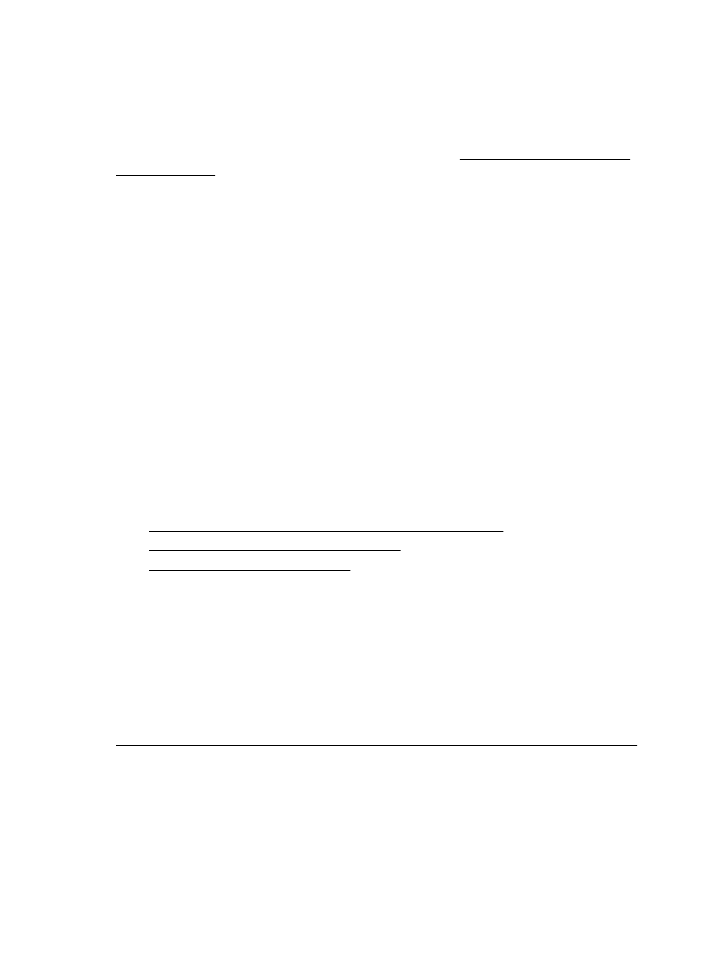
Imprimanta imprimă încet
Încercaţi soluţiile următoare dacă imprimanta imprimă foarte încet.
•
Soluţia 1: Folosiţi o setare inferioară de calitate a imprimării
•
Soluţia 2: Verificarea nivelului de cerneală
•
Soluţia 3: Contactaţi asistenţa HP
Soluţia 1: Folosiţi o setare inferioară de calitate a imprimării
Soluţie: Verificaţi setarea de calitate a imprimării. Best (Optimă) şi Maximum
dpi (Dpi maxim) oferă calitatea optimă, dar sunt mai lente decât Normal
(Normală) sau Draft (Ciornă). Draft (Ciornă) oferă viteza cea mai mare de
imprimare.
Cauză: Calitatea de imprimare era setată la un nivel înalt.
Dacă acest lucru nu rezolvă problema, încercaţi următoarea soluţie.
Soluţia 2: Verificarea nivelului de cerneală
Soluţie: Verificaţi nivelurile estimate de cerneală din cartuşele de cerneală.
Capitol 5
54
Rezolvarea unei probleme
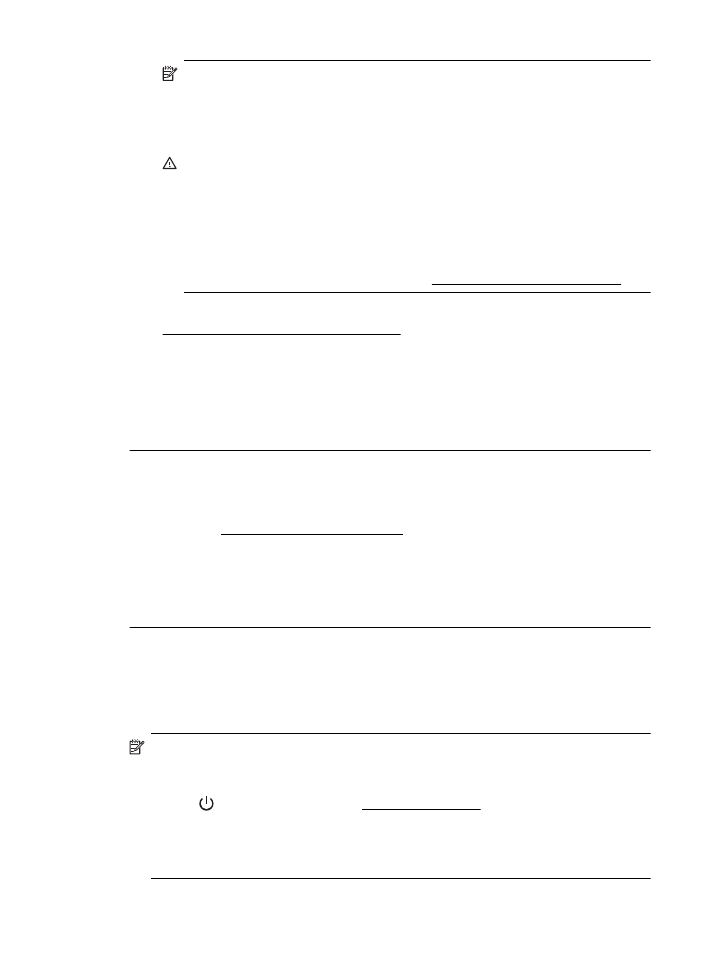
Notă Avertismentele şi indicatoarele de nivel ale cernelei oferă estimări
numai în scopuri de planificare. Când primiţi un mesaj de nivel de cerneală
scăzut, trebuie să aveţi un cartuş de înlocuire disponibil pentru a evita
posibilele întârzieri în imprimare. Nu este necesar să înlocuiţi cartuşele de
cerneală cât timp nu vi se solicită acest lucru.
Atenţie Cartuşele de cerneală nu se deteriorează dacă sunt lăsate în afara
imprimantei, dar capul de imprimare trebuie să aibă întotdeauna instalate
toate cartuşele după instalarea şi utilizarea imprimantei. Dacă unul sau mai
multe sloturi de cartuş sunt lăsate goale o perioadă îndelungată, pot apărea
probleme de calitate a imprimării şi capul de imprimare se poate deteriora.
Dacă aţi lăsat recent un cartuş afară din imprimantă o perioadă lungă de timp
şi aţi remarcat că a scăzut calitatea imprimării, curăţaţi capul de imprimare.
Pentru informaţii suplimentare, consultaţi Curăţarea capului de imprimare.
Pentru informaţii suplimentare, consultaţi:
Verificaţi nivelurile de cerneală estimate
Cauză: Este posibil să nu aibă suficientă cerneală cartuşele de cerneală.
Cerneala insuficientă poate cauza supraîncălzirea capului de imprimare. Când
capul de imprimare se încinge, imprimanta devine mai lentă pentru a permite
răcirea.
Dacă acest lucru nu rezolvă problema, încercaţi următoarea soluţie.
Soluţia 3: Contactaţi asistenţa HP
Soluţie: Luaţi legătura cu Asistenţa HP pentru service
Accesaţi: www.hp.com/go/customercare. Acest site Web oferă informaţii şi
utilitare care vă pot ajuta să soluţionaţi multe probleme frecvente ale imprimantei.
Dacă vi se solicită, selectaţi ţara/regiunea, apoi executaţi clic pe Contact HP
(Contactare HP) pentru informaţii despre apelarea la suportul tehnic.
Cauză: A intervenit o problemă la imprimantă.